الطريقة الأولى: إصلاح Windows Boot Loader
في معظم الحالات ، الخطأ في الرمز 0xc0000185 يرافقه مشاكل في إطلاق نظام التشغيل ، والتي بسببها تظهر شاشة الموت الزرقاء باستمرار. إذا فشلت في الدخول إلى Windows 10 ، فإن الخيار الوحيد لحل المشكلة هو استعادة أداة تحميل التشغيل ، والتي يتم تنفيذها من خلال سطر الأوامرتم إطلاقه من محرك أقراص فلاش USB قابل للتمهيد. ستجد وصفًا تفصيليًا لتنفيذ هذه الطريقة في مقالتنا الأخرى على الرابط أدناه.
المزيد من التفاصيل: استعادة محمل الإقلاع لنظام التشغيل Windows 10 عبر موجه الأوامر
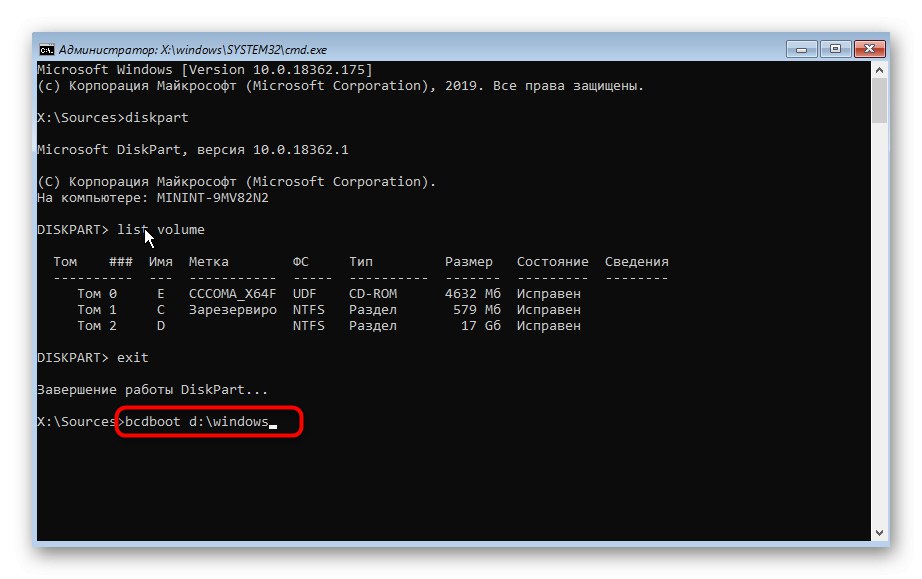
الطريقة الثانية: تنظيف القرص الصلب الخاص بك
في حالة استمرار بدء تشغيل نظام التشغيل ، ولكن بعد فترة من استمرار حدوث الخطأ المعني ، ستحتاج إلى تنظيف القرص ، وهو أسهل طريقة للقيام به باستخدام الأدوات القياسية.
- للقيام بذلك ، افتح "بداية" ومن خلال البحث تجد التطبيق تنظيف القرص.
- بعد بدء تشغيله ، حدد جميع الملفات المؤقتة والمتبقية للحذف وابدأ إجراء الحذف.
- في القائمة التي تظهر ، قم بتأكيد الإجراء.
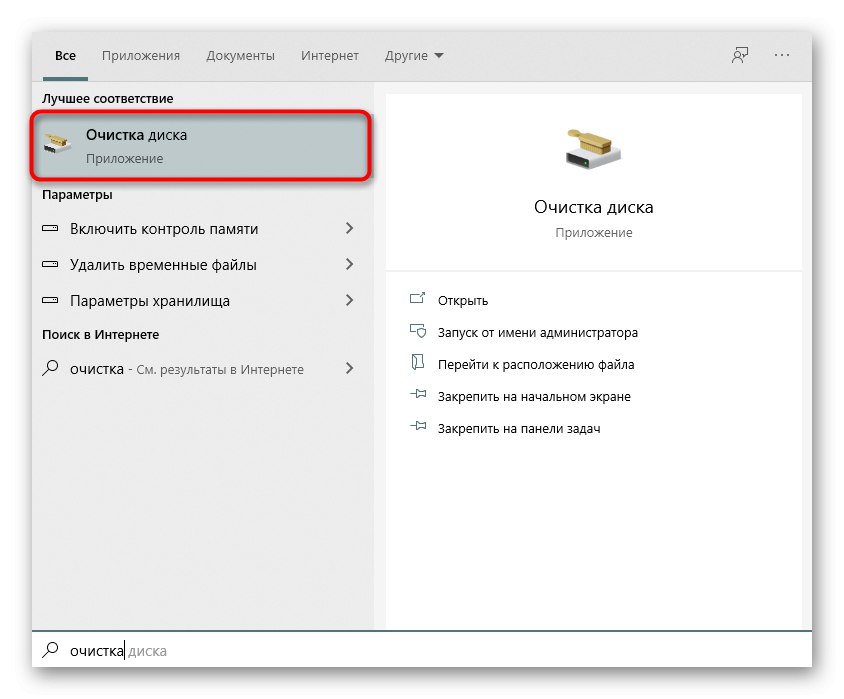
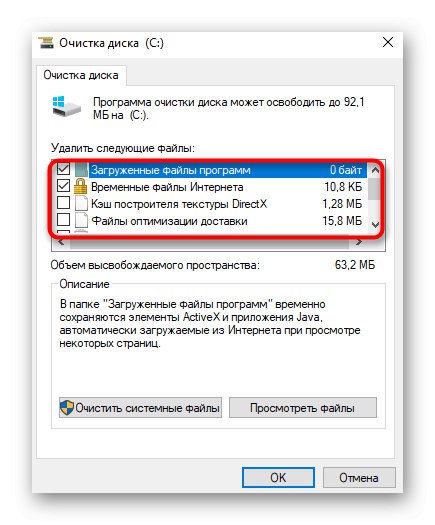
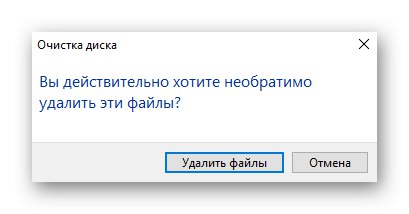
بالإضافة إلى ذلك ، يمكنك استخدام البرامج المساعدة المصممة خصيصًا لتنظيف الملفات غير المرغوب فيها المتراكمة على جهاز الكمبيوتر الخاص بك. اقرأ المزيد عن هذا في مقال منفصل على موقعنا على الرابط أدناه.
المزيد من التفاصيل: إزالة الملفات المؤقتة في نظام التشغيل Windows 10
الطريقة الثالثة: التحقق من صحة القرص الصلب
خطأ في الكود 0xc0000185 يظهر دائمًا تقريبًا عند وجود مشكلة في محرك الأقراص الثابتة. إذا لم يؤد تنظيفه من الحطام إلى أي نتائج ، فستحتاج إلى فحص الجهاز بحثًا عن الأخطاء والأداء العام. يتم ذلك باستخدام برنامج خاص يمكن العثور عليه في المقالة أدناه.
المزيد من التفاصيل: التحقق من صحة القرص الصلب
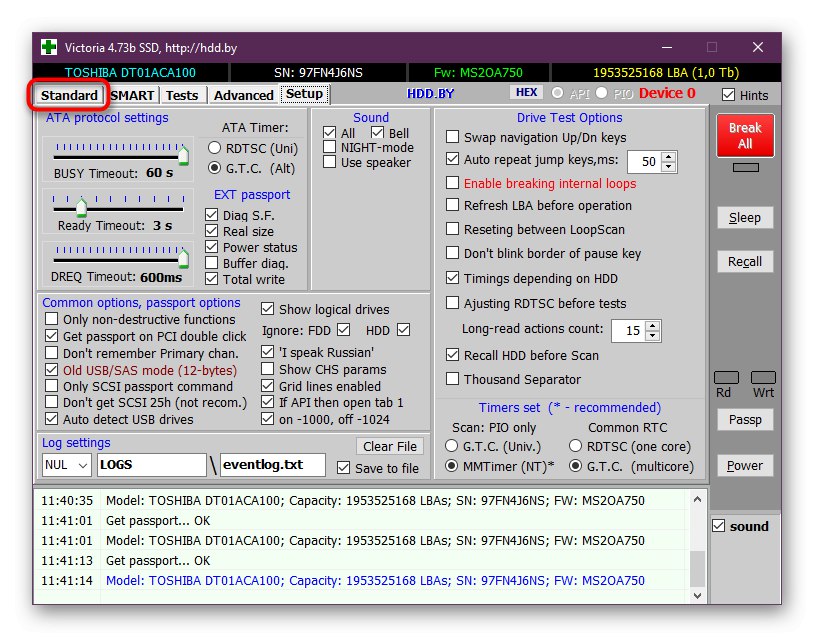
الطريقة الرابعة: إزالة أحدث برنامج
إذا بدأت المشكلة في الظهور بعد تثبيت بعض البرامج على الكمبيوتر ، فمن المحتمل جدًا أن يكون لهذا البرنامج تأثير سلبي على تشغيل نظام التشغيل ويثير شاشة الموت الزرقاء. حاول إزالة تلك البرامج تمامًا ، ثم تحقق من سلوك جهاز الكمبيوتر.
المزيد من التفاصيل: قم بإضافة أو إزالة البرامج في Windows 10
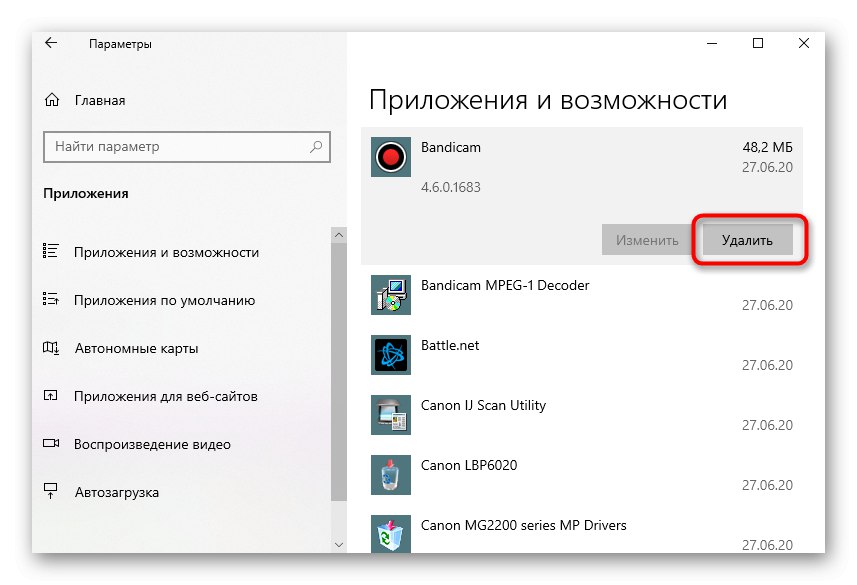
الطريقة الخامسة: استعادة Windows 10
الطريقة الأخيرة لاستعادة جهاز الكمبيوتر بعد حدوث خطأ في رمز 0xc0000185 - استعادة الحالة الأصلية أو العودة إلى التاريخ الذي لم يتم فيه ملاحظة الخطأ. يمكنك معرفة كيفية القيام بذلك في تعليمات منفصلة على موقعنا على الرابط أدناه.
المزيد من التفاصيل: استعادة Windows 10 إلى حالته الأصلية
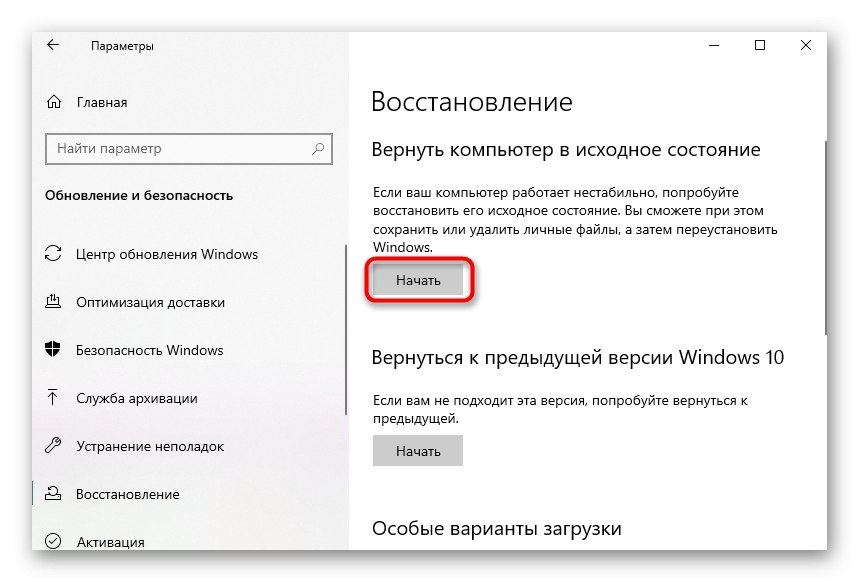
إذا لم يساعد أي مما سبق ، وظهرت المشكلة نفسها فور تثبيت نظام التشغيل ، فمن المستحسن إعادة التثبيت ، خاصةً بالنسبة لأولئك المستخدمين الذين قاموا بتنزيل إصدار غير مرخص. استخدم الدليل أدناه لإرشادك خلال هذه العملية.
المزيد من التفاصيل: طرق لإعادة تثبيت نظام التشغيل Windows 10